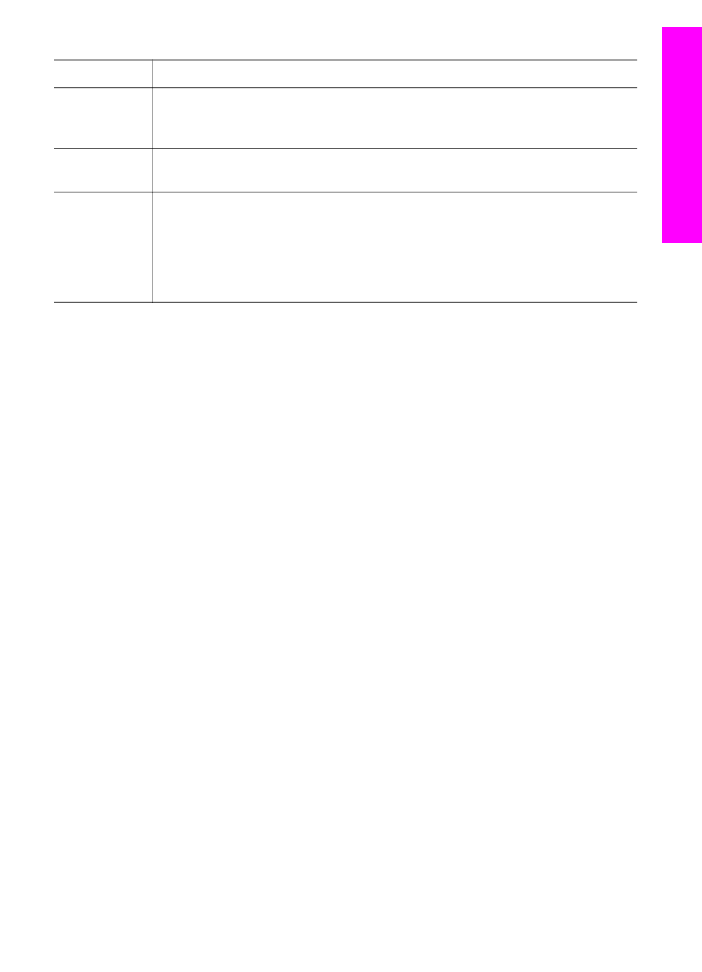
Відкрийте програмне забезпечення HP Image Zone (Macintosh OS
раніша від X v10.1.5)
Примітка
Підтримуються версії операційних систем для Macintosh OS 9 v9.1.5
і пізніші та v9.2.6 і пізніші. Операційні системи для Macintosh X v10.0
та v10.0.4 не підтримуються.
Доступ до програми HP Image Zone відбувається через HP Посібник. Залежно
від можливостей HP all-in-one, HP Посібник дозволяє використовувати такі
функції пристрою, як сканування, копіювання, факсування чи вивантаження
зображень з цифрової камери. HP Посібник також дозволяє викликати
Галерея НР для перегляду, обробки та управління зображеннями на копм'ютері.
Запуск HP Посібник можливий декількома способами. Ці способи залежать від
конкретної операційної системи Macintosh.
●
Macintosh OS X: HP Посібник запускається автоматично під час
встановлення програми HP Image Zone і при цьому в області швидкого
доступу з'являється піктограма HP Посібник. Для виклику меню HP Посібник:
В області швидкого доступу потрібно клацнути піктограму HP Посібник.
Посібник користувача
15
Огляд
HP
all-in-one
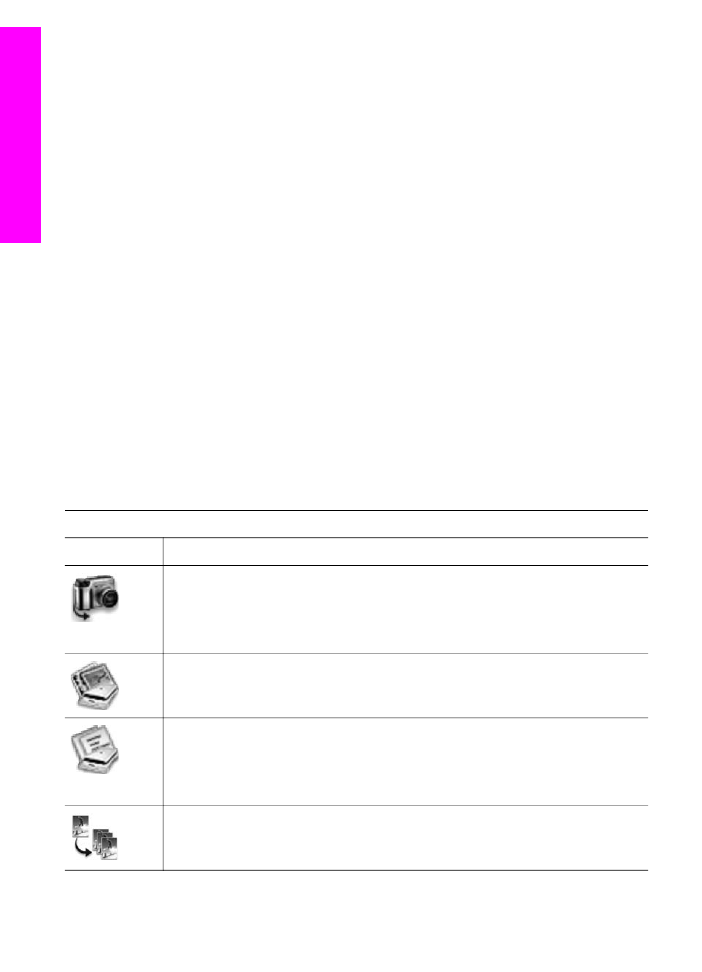
Тоді з'явиться меню HP Посібник.
Примітка
Якщо в системі встановлено декілька пристроїв HP
(наприклад, HP all-in-one, камера та сканер НР), то в області
швидкого доступу будуть знаходитися піктограми
HP Посібник для всіх пристроїв. Проте, якщо в системі
встановлено два аналогічних пристрої (наприклад, Ви
можете мати ноутбук, що під'єднується до двох різних
пристроїв HP all-in-one -- один на роботі та один вдома), то в
області швидкого доступу буде знаходитися тільки одна
піктограма HP Посібник.
●
Macintosh OS 9: HP Посібник є самостійною програмою, яку потрібно
запустити перед тим, як її функції можуть бути задіяні. Запуск HP Посібник
можливий декількома способами:
–
Двічі клацніть на значку HP Посібник на робочому столі.
–
Двічі клацніть на значку HP Посібник в папці Applications:Hewlett-
Packard:HP Photo and Imaging Software (Програми: Hewlett-
Packard:HP Photo and Imaging Software).
У вікні HP Посібник будуть зображені лише ті піктограми, які є дійсними
для обраного пристрою.
Примітка
Піктограми, що подані у таблиці нижче, можуть виглядати дещо
інакше на Вашому комп'ютері. Вікно HP Посібник налаштоване
відображати піктограми функцій відповідно до обраного пристрою.
Якщо обраний пристрій не підтримує окрему функцію чи
характеристику, то відповідна піктограма не з'явиться у вікні.
Device Tasks (Завдання пристрою)
Піктограма
Значення
Unload Images (Відвантажити зображення): Ця функція
використовується для передачі зображень з карти пам'яті до комп'ютера.
Примітка
Macintosh OS 9: Передача зображення з карти пам'яті до
комп'ютера через мережу не підтимується.
Scan Picture (Сканування зображення): Ця функція використовується
для сканування зображення і відображення його в Галерея НР.
Scan Document (Сканування документу): Ця функція використовується
для сканування тексту та відображення його у вибраній програмі для
обробки тексту.
Примітка
Доступність цієї функції залежить від країни/регіону.
Make Copies (Зробити копії): Ця функція використовується для чорно-
білого та кольорового копіювання.
Розділ 1
16
HP Officejet 7300/7400 series all-in-one
Огляд
HP
all-in-one
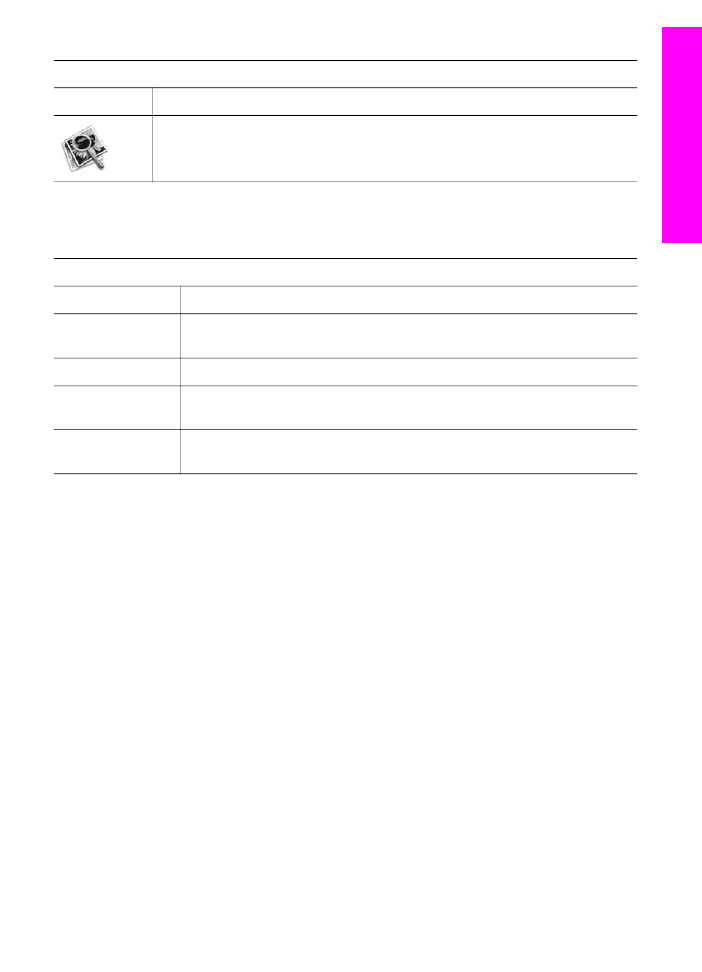
Manage and Share (Керування та доступ)
Піктограма
Значення
Галерея НР: Ця функція використовується для виклику Галерея НР, щоб
переглядати та обробляти зображення.
Окрім функцій Галерея НР, декілька позицій меню без піктограм дозволяють
вибрати інші програми на комп'ютері, змінити параметри функцій HP all-in-one та
викликати екранну довідку. Ці позиції пояснюються в наступній таблиці.
Manage and Share (Керування та доступ)
Функція
Значення
Додаткові
програми
Ця функція дозволяє перехід до інших програм на Вашому комп'ютері.
НР в Інтернеті
Ця функція запрошує Вас відвідати веб-сайт HP.
Довідка HP
За допомогою цієї функції Ви можете обрати джерело довідкової
інформації про HP all-in-one.
Settings
(Параметри)
Ця функція дозволяє переглянути або змінити різні параметри HP all-
in-one, наприклад, параметри друку, копіювання чи сканування.
Посібник користувача
17
Огляд
HP
all-in-one
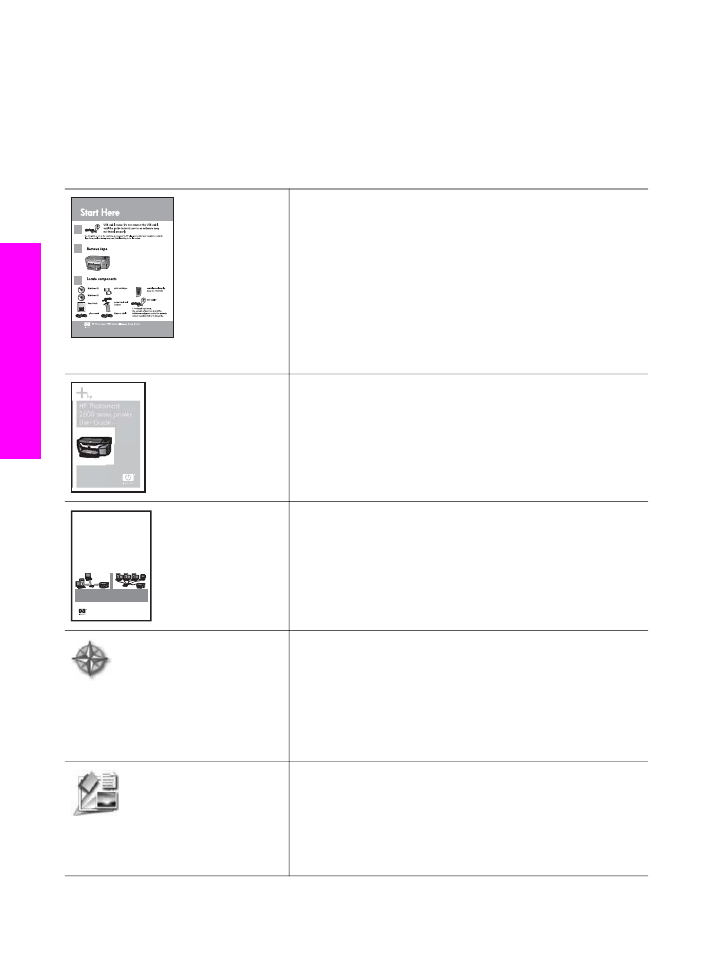
2